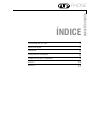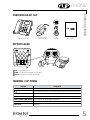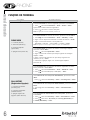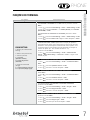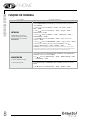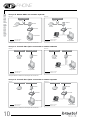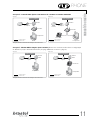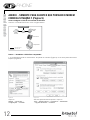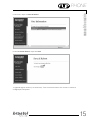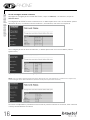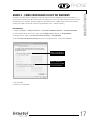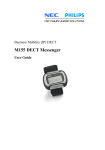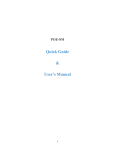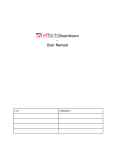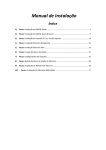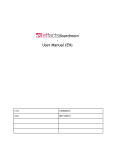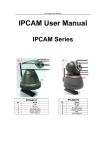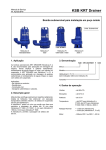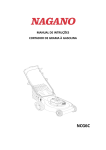Download manual do usuário
Transcript
PHONE manual do usuário Version 1.0 FPP 010001 índice CONTEÚDO DO KIT FLIP ESPECIFICAÇÃO TERMINAL FUNÇÕES DO TERMINAL COMO INSTALAR O TERMINAL ANEXO I ANEXO II 5 5 5 6 9 12 17 manual do usuário PHONE CONTEÚDO DO KIT FLIP RC Fonte de energia elétrica AC/DC Terminal FLIP Phone Cabo de Rede Manual do Usuário manual do usuário PHONE ESPECIFICAÇÃO 5V DC PC LAN PC - Conectar ao PC. LAN - Conectar ao modem ou roteador. 5V DC - Conectar à fonte de energia. TERMINAL FLIP PHONE TECLAS LCD Display Funções Mostra o telefone de origem e funções do terminal Comando para cima e para baixo para acessar as funções do menu Enter Seleciona o Sub-Menu e confirma as operações Contacts Mostra os números dos telefones registrados no aparelho (agenda) Flash, CONF, FWD, HOLD Funções/teclas bloqueadas para uso RD Rediscagem do último número discado Hand Free Viva voz 5 PHONE manual do usuário FUNÇÕES DO TERMINAL Funções PROCEDIMENTO Para localizar um número registrado, pressione o botão Menu: selecione Phone Book > Enter > Search > Enter. 1. Com Aparecerá o total de números registrados 2. Com selecione o número desejado. Nota: Para ligar para o número localizado, pressione #. Para adicionar um número de telefone, pressione o botão Menu: 1. Com Phone BooK 1. Localizar (Search) 2. Adicionar (Add Entry) 3. Discagem Rápida (Speed Dial) 4. Apagar todos (Delete All) selecione Phone Book > Enter > Add Entry > Enter. 2. Digite o nome da pessoa utilizando o teclado do telefone > Enter. 3. Digite o telefone de destino, começando com 00912020+ Cód.País + Cód. Cidade + Telefone > Enter. Nota: Para ligações nacionais, digite o telefone completo. Ex: 050686XXXXX Para registrar um número de telefone na Discagem Rápida, pressione o botão Menu: 1. Com selecione Speed Dial > Enter. 2. Digite o número do telefone que deseja registrar na Discagem Rápida > Enter. 3. Digite o número da memória em que deseja registrar este telefone (1 à 10) > Enter. 4. Para fazer a ligação, digite o No. da Discagem Rápida e pressione #. Para apagar todos os números de telefone registrados no Phone Book, pressione o botão Menu: 1. Com selecione Phone Book > Enter > Delete All > Enter. 2. Com selecione Yes (Sim) ou No (Não) > Enter. Para verificar as ligações recebidas, pressione o botão Menu: 1. Com Call History (Registro das Ligações) 1. Ligações Recebidas (Incoming call) 2. Ligações Realizadas (Dialed numbers) 3. Apagar registros de ligações (Erase Record) selecione Call History > Enter > Incoming Calls > Enter. Para verificar as ligações realizadas, pressione o botão Menu: 1. Com Enter. selecione Call History > Enter > Dialed Numbers > Para apagar os registros das ligações, pressione o botão Menu: 1. Com selecione Call History > Enter > Erase Record > Enter. selecione 1. All (Todas), 2. Incoming (Recebidas) ou 2. Com 3. Dialed (Realizadas) > Enter. 6 FUNÇÕES DO TERMINAL Funções PROCEDIMENTO Para ativar o alarme em seu FLIP Phone, pressione o botão Menu: 1. Com selecione Phone Setting > Enter > Alarm Setting > Enter. selecione Activation > 1. Enable (Ativado) ou 2. Disable 2. Com (Desativado) > Enter. Para ajustar o horário do alarme, pressione o botão Menu: Phone Setting 3. Alarme (Activation/Alarm Setting) 4. Data e Hora (Time Zone) 5. Volume (Volume) 5.1. Viva Voz (Speaker Volume) 5.2. Fone de gancho (Handset) 6. Toque de Chamada (Ringer) 6.1. Volume (Ringer volume) 6.2. Tipo/som (Ringer type) 1. Com selecione Phone Setting > Enter > Alarm Setting > Enter. 2. Com selecione Alarm Time e digite o horário desejado > Enter. manual do usuário PHONE A Data/Hora do Japão aparecerá no Display do aparelho automaticamente assim que o FLIP Phone se conectar ao servidor da Brastel. Caso queira ajustar a data/hora de outros países, será necessário digitar o fuso horário do país desejado em relação ao horário do Japão. (Ex.: fuso horário do Brasil é –12). Pressione o botão Menu: selecione Phone Setting > Enter > Date and time 1. Com setting > Enter SNTP setting > Time zone > Enter > Digite o fuso horário do país. Para ajustar o volume do viva voz, pressione o botão Menu: 1. Com Enter. selecione Phone Setting > Enter > Volume and Gain> 2. Com selecione Speaker volume > Enter. 3. Com selecione o volume desejado > Enter. Para ajustar o volume do fone de gancho, pressione o botão Menu: 1. Com Enter. selecione Phone Setting > Enter > Volume and Gain> 2. Com selecione Handset volume > Enter. 3. Com selecione o volume desejado > Enter. Para ajustar o volume do toque de chamada, pressione o botão Menu: 1. Com selecione Phone Setting > Enter > Ringer> Enter. 2. Com selecione Ringer Volume > Enter. 3. Com selecione o volume desejado > Enter. Para escolher o tipo/som do toque de chamada, pressione o botão Menu: 1. Com selecione Phone Setting > Enter > Ringer> Enter. 2. Com selecione Ringer Type > Enter. 3. Com selecione tipo de som desejado > Enter. 7 PHONE manual do usuário FUNÇÕES DO TERMINAL Funções PROCEDIMENTO Para configurar o PPPoE no terminal FLIP Phone, pressione o botão Menu: selecione Network > Enter > PC set up > Enter > 1. Com NAT > Enter. NetworK selecione Lan Set up > Enter > IP type > Enter > 2. Com PPPoE Client > Enter. Configuração do PPPoE (nome de usuário e senha da provedora) no terminal FLIP Phone selecione User Name > Enter > digite o nome de 4. Com usuário > Enter. selecione Network > Enter > LAN set up > Enter > 3. Com PPPoE Setting > Enter. 5. Com selecione PASSWORD > Enter > digite a senha > Enter. 6. Reinicie o terminal FLIP Phone. Pressione Menu. Com selecione Administrator > Enter > Restart > Enter. ATENCÃO: Para a configuração do PPPoE no FLIP Phone o nome de usuário e senha devem ter até 32 caracteres. Se houver mais que 32 caracteres, será necessário fazer a configuração através do navegador. Veja procedimento no ANEXO I (pág. 12). Para voltar a configuração original do aparelho (reset), pressione o botão Menu: AdmistratoR 3. Reset (Default Setting) 7. Reiniciar (Restart) selecione Administrator > Enter > Default Setting > Enter Com > Load Default > Enter. Para reiniciar o terminal SIP Phone, pressione o botão Menu: Com 8 selecione Administrator > Enter > Restart > Enter. COMO INSTALAR O TERMINAL A instalação do FLIP Phone dependerá dos aparelhos instalados para a conexão de Internet e onde estão configurados os dados da provedora (usuário e senha). NOTAS: O PPPoE (autenticação do usuário para conexão com a internet) deverá ser configurado no roteador ou modem/ roteador. Para isso são necessários o nome de usuário e senha que são fornecidos pela provedora de internet. Se não possuir um modem/roteador, faça a configuração do PPPoE no próprio FLIP Phone (ver página 8/Network). Atenção: Para a configuração do PPPoE utilizando o próprio terminal FLIP Phone o nome de usuário e senha devem ter até 32 caracteres. Se houver mais que 32 caracteres, será necessário fazer a configuração através do navegador. Veja procedimento no ANEXO I - pág.12. Após instalar o FLIP Phone aguarde um minuto para que ele se estabilize. Se o modem ou roteador estiver configurado, e a instalação estiver correta, ao conectar o terminal FLIP Phone na tomada, no display do terminal aparecerá <Brastel-FLIP>. manual do usuário PHONE Se o modem ou roteador nao estiver configurado, e a instalação estiver correta, ao conectar o terminal FLIP Phone na tomada, no display do terminal aparecerá no service. Após a configuração, aparecerá <Brastel-FLIP>. Verifique abaixo em qual situação você se encontra e instale o FLIP Phone conforme o esquema indicado. Situação A: Modem ADSL (com roteador embutido) DEPOIS ANTES Linha Telefônica Linha Telefônica Splitter Splitter Modem Modem Telefone Telefone FLIP Phone Computador Cabo de telefone Cabo de rede Computador Cabo de telefone Cabo de rede Situação ANTES e DEPOIS da instalação do FLIP Phone. 9 PHONE manual do usuário Situação B: Modem ADSL com roteador separado ANTES DEPOIS Linha Telefônica Linha Telefônica Splitter Splitter Modem Modem Telefone Telefone Roteador Roteador Computador FLIP Phone Cabo de telefone Cabo de rede Cabo de telefone Cabo de rede Computador Situação ANTES e DEPOIS da instalação do FLIP Phone. Situação C: Conexão fibra óptica com modem e roteador embutido ANTES DEPOIS Linha Telefônica Linha Telefônica Conector Modular Conector Modular Modem Modem Telefone Telefone FLIP Phone Computador Computador Cabo de telefone Cabo de rede Cabo de telefone Cabo de rede Situação ANTES e DEPOIS da instalação do FLIP Phone. Situação D: Conexão fibra óptica com modem e roteador separado ANTES DEPOIS Linha Telefônica Conector Modular Linha Telefônica Modem Modem Telefone Telefone Roteador Roteador Computador Cabo de telefone Cabo de rede Situação ANTES e DEPOIS da instalação do FLIP Phone. 10 Conector Modular FLIP Phone Cabo de telefone Cabo de rede Computador PHONE ANTES manual do usuário Situação E: Conexão fibra óptica com telefone IP e modem e roteador embutido DEPOIS Linha Telefônica Linha Telefônica Modem Telefone IP Adapter Modem Telefone IP Adapter Roteador Roteador Computador FLIP Phone Cabo de telefone Cabo de rede Cabo de telefone Cabo de rede Computador Situação ANTES e DEPOIS da instalação do FLIP Phone. Situação F: Modem ADSL simples (sem roteador) Neste caso será necessário fazer a configuração do PPPoE no próprio terminal FLIP Phone (ver pág. 8/Network ou anexo I, pág.12). ANTES DEPOIS Linha Telefônica Linha Telefônica Modem ADSL Telefone Splitter Modem ADSL Telefone Splitter FLIP Phone Computador Cabo de telefone Cabo de rede Computador Cabo de telefone Cabo de rede Situação ANTES e DEPOIS da instalação do FLIP Phone. 11 PHONE manual do usuário ANEXO I - SOMENTE PARA CLIENTES QUE POSSUEM O MODEM COMO NA SITUAÇÃO F (Página 9) Como configurar o PPPoE no terminal FLIP Phone Conecte o terminal FLIP Phone como na figura abaixo. Linha Telefônica Modem ADSL Telefone Splitter FLIP Phone Computador Cabo de telefone Cabo de rede Passo 1 - Desabilite o PPPoE do computador 1- A configuração pode ser feita através: da janela de conexão (Figura A) ou de uma janela do Internet Explorer (Figura B). Figura A Figura B Clique em Abra uma janela do Internet Explorer e clique em Settings > Connection > Configurações > Conexão Tools > Internet Options > Connections > Ferramentas > Opções da Internet > Conexões 12 PHONE NOTAS: Se quiser usar a Internet sem utilizar o terminal FLIP Phone, somente clique de volta na opção default connection (Sempre discar a conexão padrão), Apply (Aplicar), OK. manual do usuário 2- Na janela Internet Options, clique em: Never dial a connection (Nunca discar uma conexão), Apply (Aplicar), OK, feche as janelas do Internet Explorer e reinicie o computador. Always dial my Passo 2 - Configure o PPPoE no terminal FLIP 1- Abra a página da Internet (Internet Explorer, Netscape, etc.), digite http://192.168.123.1:23858/ e pressione Enter para abrir a tela de configuração do terminal FLIP Phone. 2- Digite User nos campos User Name e Password. Atenção: ao digitar o User Name e Password, certifique-se de que a palavra User foi digitada com a primeira letra maiúscula. 13 PHONE manual do usuário 3- No menu, clique em Network e no submenu clique em Network Settings. PPPoE, digite o User Name e o Password fornecidos pela sua 4- Em WAN Setting selecione provedora de Internet e clique em Submit. 14 5- No menu, clique em Save & Reboot. manual do usuário PHONE 6- Na tela Save & Reboot, clique em Save. 7- Aguarde alguns minutos (5 a 10 minutos). Tente conectar a internet. Se ocorrer a conexão, a configuração está pronta. 15 PHONE manual do usuário Se não conseguir acessar a Internet Na página de configuração do terminal FLIP Phone, clique em Network, e no submenu, clique em Network Status. A configuração do PPPoE foi feita corretamente se os dados aparecerem como na tela abaixo (valores diferentes de zero). Os números são de referência e, normalmente, não estão em sequência. Se a configuração não foi feita corretamente, os dados aparecerão como na tela abaixo (valores iguais a zero). Repita o passo 2 para fazer a reconfiguração no terminal FLIP Phone. NOTA: Caso o IP, Mask e Gateway apresentem valores diferentes de zero, mas o DNS Server 1 e DNS Server 2 estejam nulos, você deverá digitar esses dados manualmente (dados fornecidos pela sua provedora de Internet). Se mesmo completando o procedimento acima nao for possível conectar-se a internet, favor contactar o Serviço de Atendimento ao Cliente. 16 ANEXO II - Como configurar o DHCP no Windows O DHCP - Dynamic Host Configuration Protocol (Protocolo de Configuração de Host Dinâmico) – é um protocolo usado para obter informações de endereço IP de um servidor DNS (Sistema de Nomes de Domínio). Por exemplo, quando digitamos www.brastel.com, o DNS traduz este nome para um endereço IP para encontrá-lo na Internet (www.brastel.com = 66.20.143.231.) Procedimento 1. Clique em Iniciar > Painel de Control > Conexões de Rede e Internet > Conexões de Rede. 2. Com o botão direito do mouse, clique em Conexão Local e depois em Propriedades . 3. Na guia Geral, clique em Protocolo Internet (TCP/IP) > Propriedades . manual do usuário PHONE 4. Na tela Protocolo Internet (TCP/IP) selecione os seguintes itens, como na tela abaixo: Obter um endereço IP automaticamente Obter o endereço dos servidores DNS automaticamente 5. Click em OK. 6. Reinicie o computador. 17